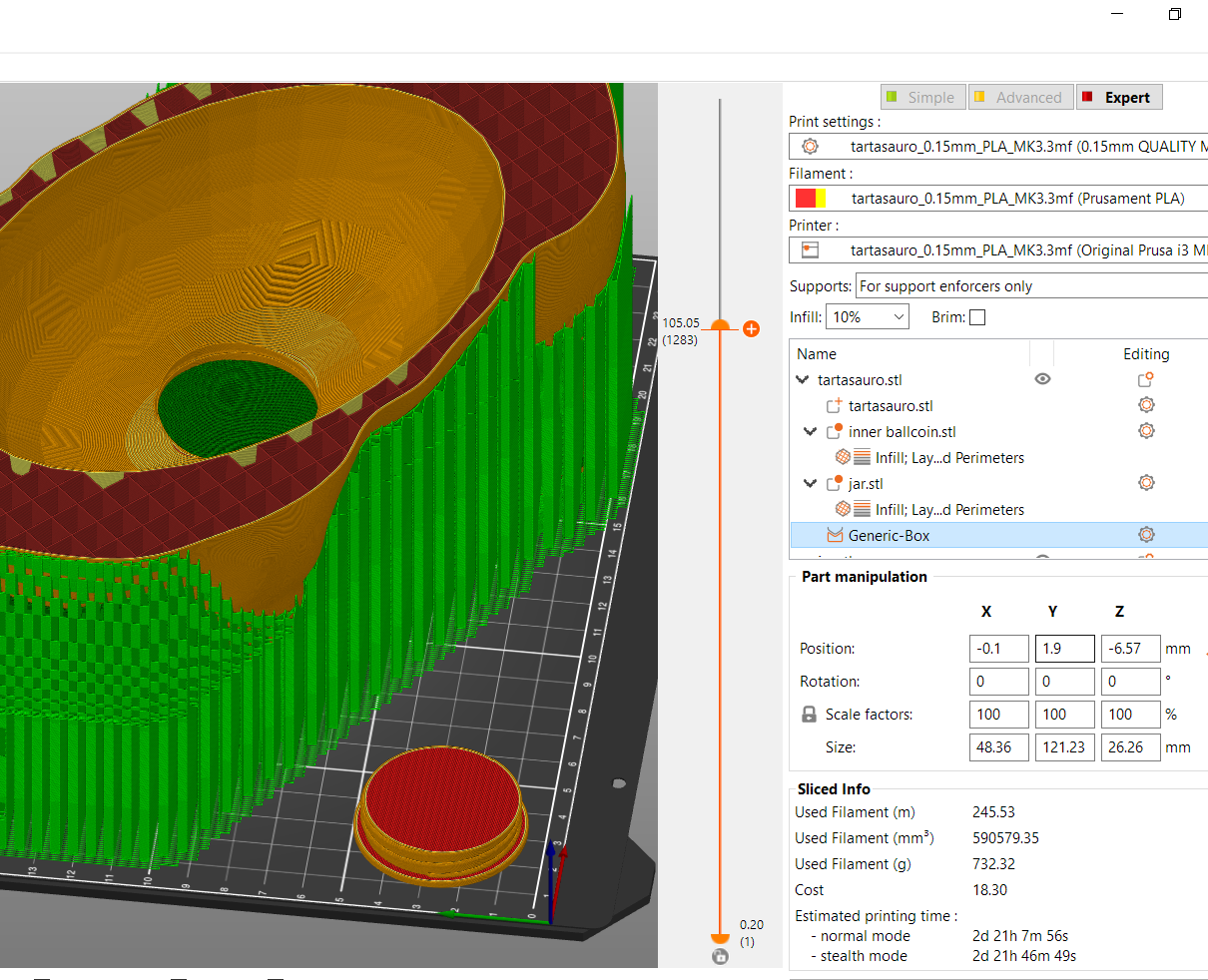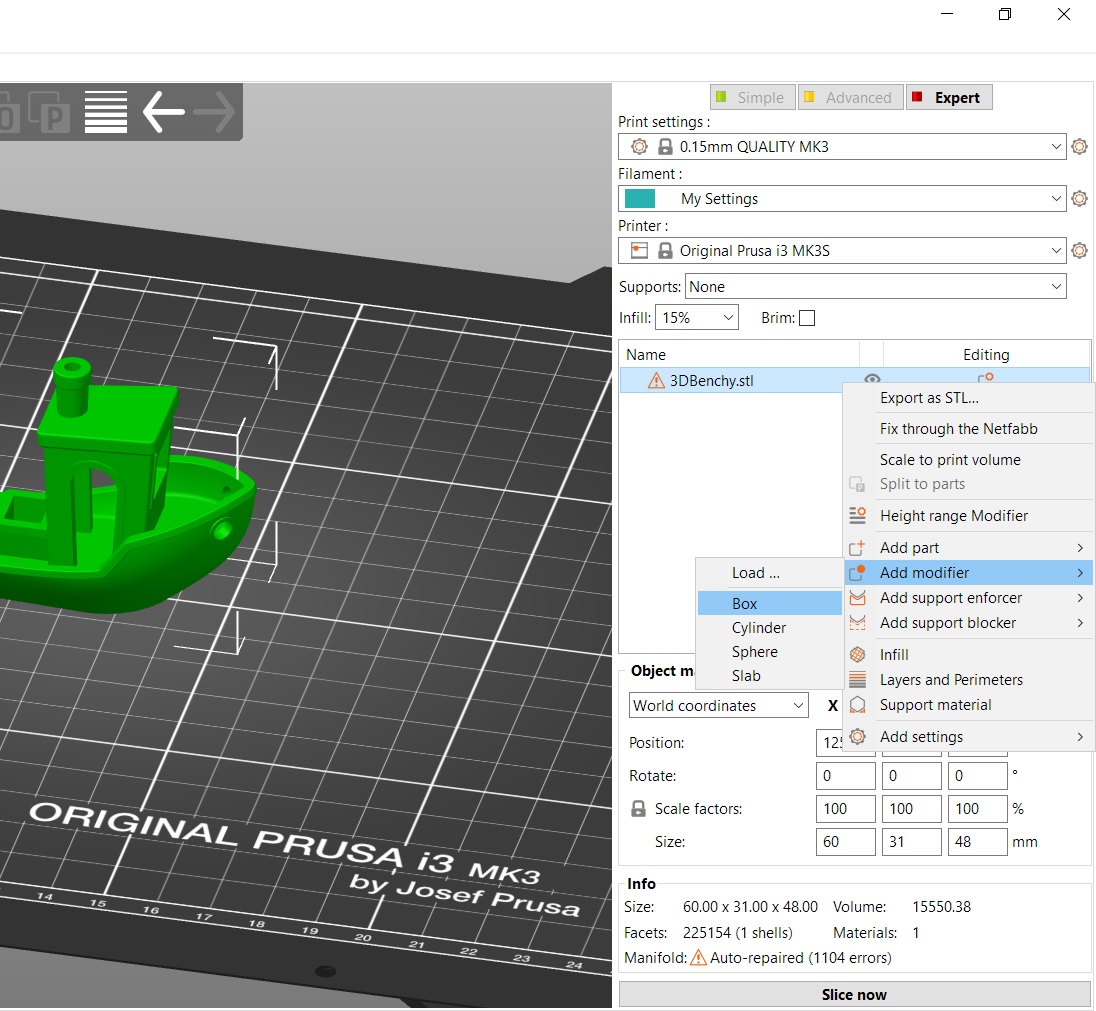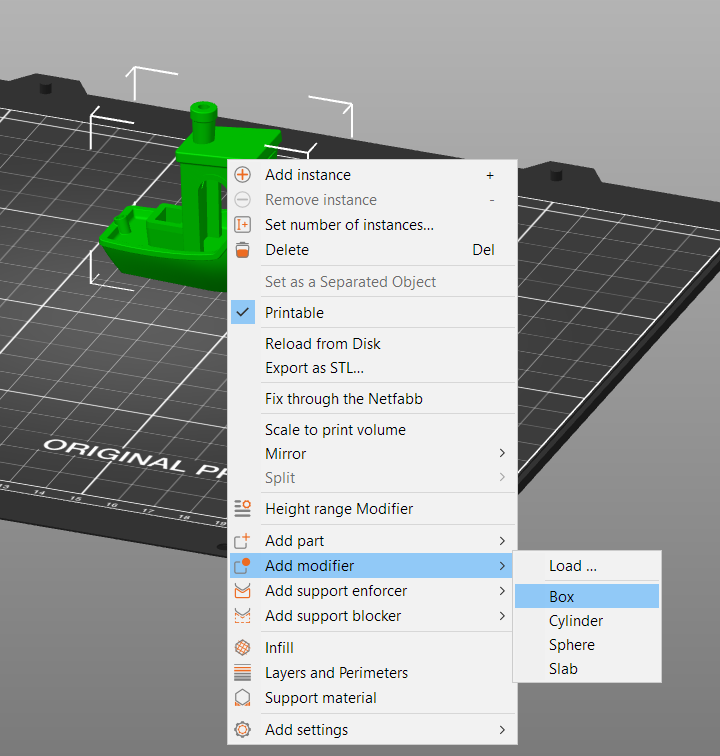Questo argomento sarà trattato in modo più approfondito nel prossimo futuro, ma per ora, vogliamo darvi una rapida panoramica su come utilizzare alcune delle sorprendenti nuove funzionalità disponibili in PrusaSlicer. Questa guida riassume l'utilizzo di primitive (cubi, sfere, cilindri, ecc.) per influenzare le aree selezionate del modello 3d in diversi modi, che si tratti di diversi riempimenti, perimetri o supporti personalizzati.
Forme di modifica
Fare clic destro su un modello e scegliere Aggiungi modificatore - [Seleziona tipo modificatore]. Quando si sceglie la forma del modificatore ( ad esempio il cubo) apparirà nella vista 3D e nella lista degli Oggetti nel pannello di destra.
|
|
|
Si può cliccare con il tasto destro del mouse sul modificatore nella vista 3D o cliccare sull'icona dell'ingranaggio nel pannello della lista degli oggetti per generare le mesh di modifica.
Sono disponibili 4 primitive tra cui scegliere: Cubo, Cilindro, Sfera e Lastra. Inoltre, in modalità esperto, è possibile utilizzare qualsiasi file STL come mesh di modifica selezionando Carica … nella selezione delle mesh. Questa nuova mesh è tipicamente qualcosa che si è modellato in precedenza in un programma di modellazione 3D.
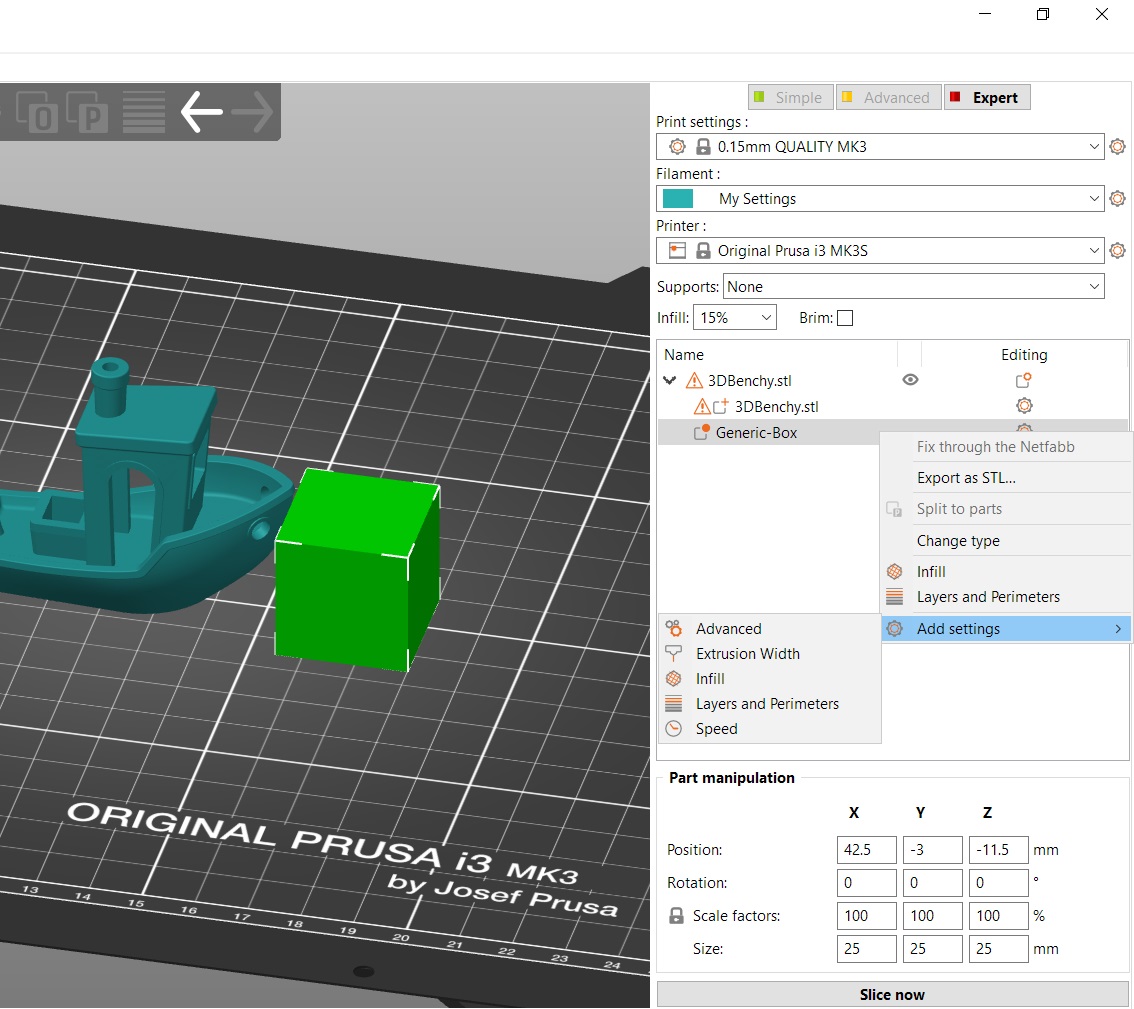
Supporti personalizzati
L'uso di supporti personalizzati è lo stesso approccio dei modificatori, dove invece si sceglie "Aggiungi esecutore supporto" per l'applicazione dei supporti e "Aggiungi blocco supporto" per rimuovere i supporti in determinate aree. I supporti verranno generati nel punto in cui l'Esecutore si interseca con il modello principale. Assicurarsi di abilitare gli esecutori di supporto nel menu a tendina che si trova sopra la lista dei modelli.
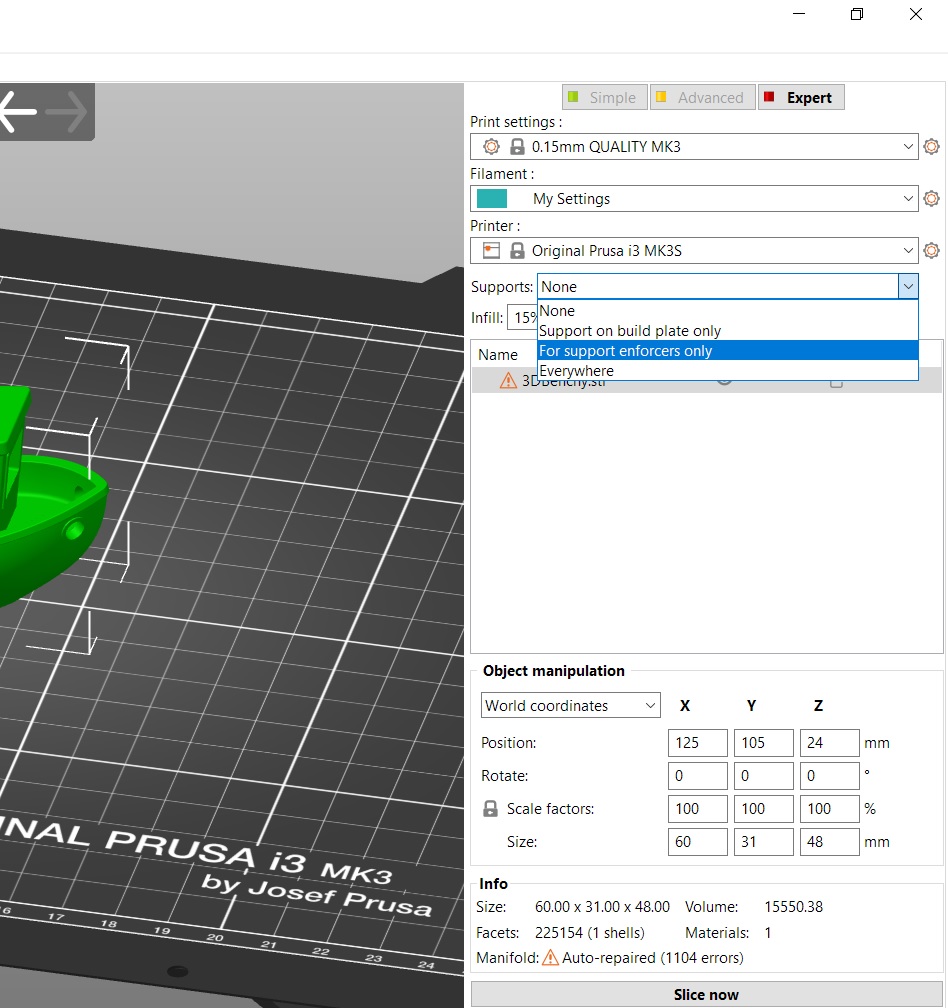
Modificatore intervallo altezza
Clic destro su un modello e scegliere Modificatore intervallo altezza, proprio dallo stesso menù contestuale che permette di aggiungere i Modificatori o i Esecutori/Blocchi dei supporti. Nel pannello di destra apparirà una nuova finestra chiamata Intervalli altezza. Qui si impostano degli intervalli, in cui è possibile applicare diverse impostazioni. Quando si imposta un intervallo, questo apparirà nella lista degli oggetti nel pannello di destra.
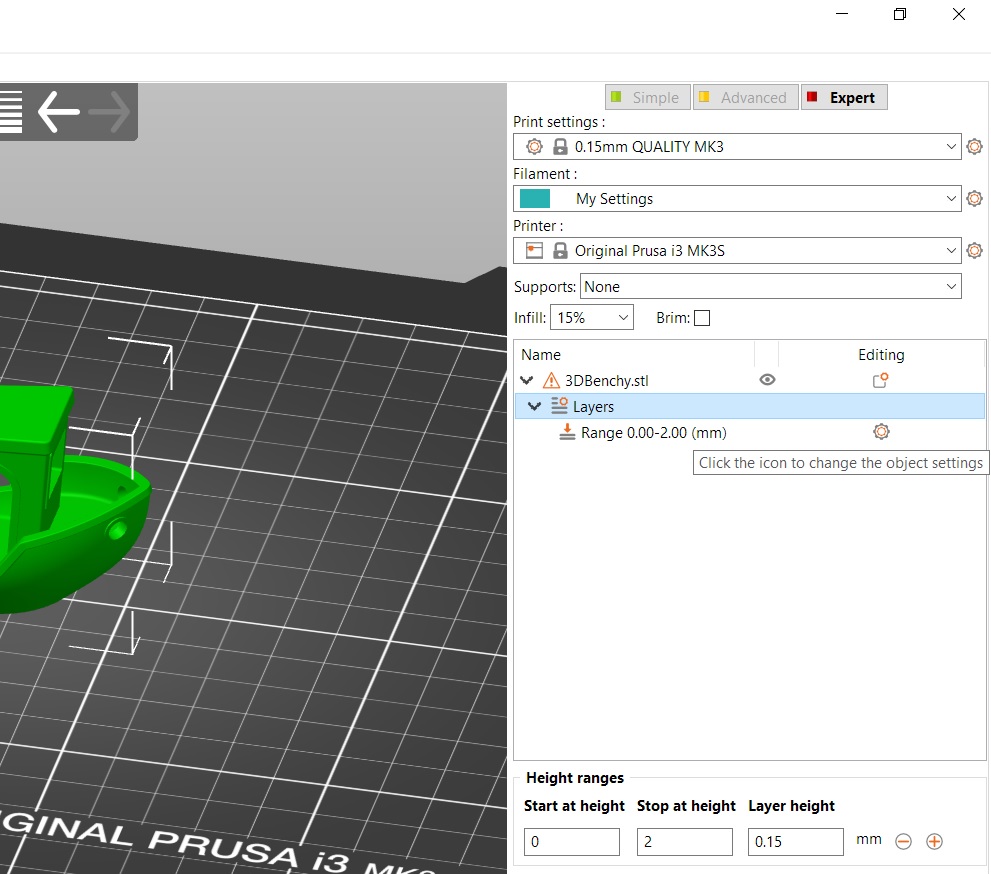
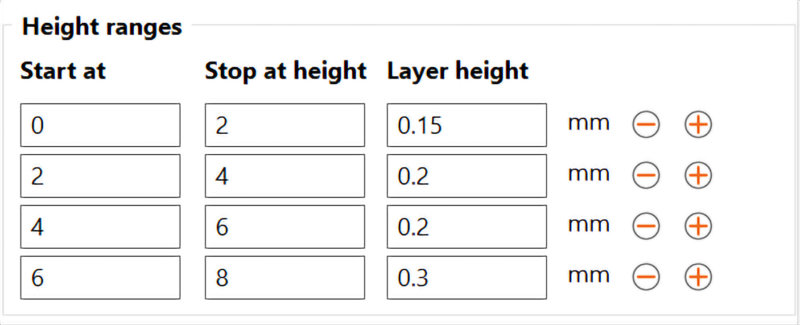
Cliccando sull'icona dell'ingranaggio accanto all'intervallo, si può scegliere di impostare:
- Modalità Avanzata - riempimento personalizzato, layer e perimetri o materiale di supporto
- Modalità Esperto - riempimento personalizzato, layer e perimetri, materiale di supporto, larghezza estrusione, velocità e svariate altre impostazioni
L'impostazione dell'intervallo presenta anche un campo per l'altezza layer. Per impostazione predefinita, si usa l'impostazione globale del layer, ma si può scegliere di fare lo slice del modello ad un'altezza layer diversa e solo l'intervallo sarà influenzato da questo cambiamento. Si tenga presente che se si imposta un'altezza di strato diversa per l'intero modello, sull'intervallo di altezza sarà sovrascritto da questo valore.
Modellazione usando PrusaSlicer
Queste caratteristiche consentono essenzialmente di effettuare modellazioni/remix utilizzando solo PrusaSlicer. Di seguito è riportato un esempio in cui un Tartasauro, dell'utente Thingiverse 'gianpaolo', è stato scavato e trasformato in "Piggy-bank" utilizzando solo le caratteristiche qui spiegate. La filettatura e il tappo a vite nella parte inferiore sono entrambi dello stesso modello, trovati online. Il vuoto e la gettoniera sono primitive generate da PrusaSlicer, con riempimento, perimetri e strati superiore/inferiore impostati a zero.